win10图标显示不正常的解决方法
 2018/03/30
2018/03/30
 43
43
win10系统为了加速显示图标,系统会对文件/程序的图标进行缓存。不过当缓存文件出现问题时,会导致某些图标显示异常。那么win10图标显示不正常怎么办呢?下面就让小编给大家带来win10图标显示不正常的解决方法。
一、因为图标缓存文件为隐藏文件,我们需要在文件夹选项中设置“显示隐藏的文件、文件夹和驱动器”。
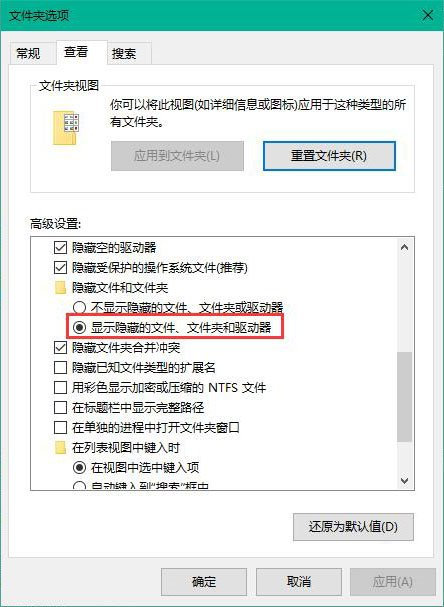
二、接着使用快捷键“win+R”打开“运行”窗口,在窗口中输入%localappdata%点击回车,就可以在打开的文件夹中找到Iconcache.db文件并将其删除。
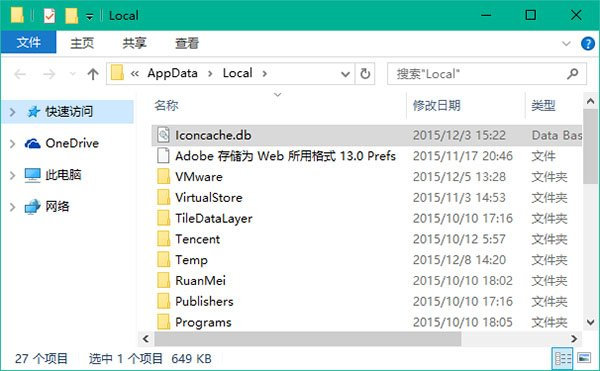
以上就是小编给大家带来的win10图标显示不正常的解决方法。如果图标显示不正常,那么可能是缓存文件出现了问题,只要根据上述步骤进行操作即可修复。
